
- •1. Рабочее окно программы
- •2. Режимы просмотра документа
- •3. Параметры страницы (Файл / Параметры страницы)
- •4. Защита документа
- •5. Работа с текстом
- •6. Работа с абзацем
- •7. Табуляция
- •8. Буквица
- •9. Колонтитулы
- •10. Списки
- •11. Работа с объектами
- •12. Создание оглавления
- •13. Печать экрана
- •14. Работа с таблицами
- •Вопросы
6. Работа с абзацем
Определение отступов, интервалов и выравнивания абзаца
Алгоритм
Выделяется абзац,
Пункт меню Формат / Абзац или панель инструментов Форматирование (рис. 16).




Рис. 16 Форматирование абзаца
Расстановка переноса слов
Алгоритм:
Выделяется текст.
Сервис / Язык / Расстановка переносов.
Выбирается опция Автоматическая расстановка переносов (рис. 17).

 Рис.
17 Автоматическая расстановка переносов
Рис.
17 Автоматическая расстановка переносов
Границы и заливка
Данный инструмент позволяет заключить абзац (или всю страницу) в рамку и задать цвет фона заливка для абзаца. Для того, чтобы воспользоваться инструментом Границы и заливки необходимо:
выделить абзац (если устанавливается рамка для страницы, то ее выделять не требуется),
выбрать пункт меню Формат / Границы и заливка.
Формат по образцу
Данный инструмент позволяет настроить параметры одного абзаца по образцу другого абзаца.
Алгоритм:
Выделяется отформатированный абзац.
На панели инструментов Стандартная нажимается кнопка
 .
.Выделяется абзац, который нужно отформатировать.
Если необходимо отформатировать несколько абзацев, то по кисточке выполняется двойной щелчок мышью и последовательно выделяются абзацы.
Колонки
Для разбивки текста на колонки необходимо выделить его, а затем выбрать пункт меню Формат / Колонки
7. Табуляция
Табуляция используется для выравнивания текста от поля страницы на заданное расстояние.
П ример:
ример:

Текст выровнен на 13 см, тип выравнивания – по правому краю.


Текст выровнен на 11 см, тип выравнивания – по центру.
Алгоритм:
Формат / Табуляция
В окне Позиция табуляции (рис. 17)устанавливается величина табуляции в сантиметрах (значение в поле По умолчанию изменять не нужно!)
 Рис.
17 Установка табуляции
Рис.
17 Установка табуляции
Выбирается тип выравнивания текста.
Нажимается кнопка Установить.
после этой операции на линейке появляется значок:
 - выравнивание по левому краю
- выравнивание по левому краю
 - выравнивание по центру
- выравнивание по центру
 - выравнивание по правому краю.
- выравнивание по правому краю.Для перехода курсора на эту позицию нажимается клавиша TAB (если отображены непечатаемые знаки
 ,
то при нажатии клавиши TAB
на экране появится →).
,
то при нажатии клавиши TAB
на экране появится →).
8. Буквица
Буквица используется для более «торжественного» оформления текста.
Пример:


Алгоритм:
Установите курсор в том абзаце, который требуется начать с большой заглавной буквы (буквицы).
В меню Формат выберите команду Буквица (рис.18).
 Рис.
18 Буквица
Рис.
18 Буквица
Выберите параметр В тексте или На поле.
Установите высоту буквицы в строках и расстояние от текста.
Нажмите ОК.
9. Колонтитулы
Колонтитул – поле в документе на котором размещается текст, несущий дополнительную информацию (такую как номера страниц, название статьи, книги, журнала, дата и др.) и повторяющийся на каждой странице документа.
Пример: колонтитулы очень часто используются в книгах, рассмотрим журнальную статью, где в верхней части страницы записаны название журнала и его номер, а в нижней части – номер страницы (рис. 19).



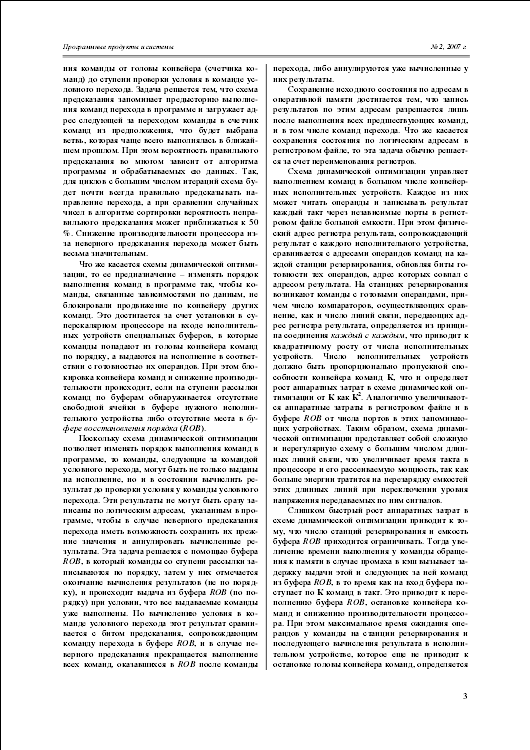
Рис. 19 Колонтитулы
Алгоритм создания колонтитула:
Вид / Колонтитулы.
После этой команды область колонтитула выделяется пунктиром, а цвет основного текста становится бледным. На экране появляется панель инструментов Колонтитулы, на которой содержатся кнопки с основными командами (рис. 20).
 Рис.
20 Режим колонтитулов
Рис.
20 Режим колонтитулов
Для выхода из режима ввода колонтитула необходимо нажать кнопку
 на панели инструментов.
на панели инструментов.
Существует возможность различать колонтитулы четных и нечетных страниц, а также не указывать колонтитул на первой странице.
Алгоритм.
В режиме ввода колонтитула на панели инструментов нажимается кнопка Параметры страницы
 .
.На экране появляется диалоговое окно Параметры страницы, в котором необходимо перейти на закладку Источник бумаги.
В разделе различать колонтитулы поставить соответствующие опции.

